Dalam artikel ini, saya akan berbicara tentang fitur yang sangat penting dari Git, cabang Git. Jadi, mari kita mulai.
Cabang Git:
Katakanlah, Anda sedang mengerjakan proyek Anda. Tiba-tiba, Anda memiliki ide bagus yang ingin Anda uji. Tapi, Anda tidak yakin apakah itu akan berhasil atau tidak. Jangan takut, cabang Git ada di sini!
Nah, Anda dapat membuat cabang Git baru di proyek Anda, lalu mulai menguji ide-ide Anda di cabang baru. Jika Anda suka, Anda dapat menggabungkannya dengan menguasai cabang. Jika Anda tidak menyukainya, Anda dapat membuang/menghapusnya kapan saja. Itu tidak akan mempengaruhi karya asli Anda.
Perhatikan bahwa, menguasai cabang adalah cabang default di Git. Itu dibuat dan digunakan secara otomatis saat Anda menginisialisasi repositori Git baru.
Di bagian selanjutnya dari artikel ini di bawah ini, saya akan menunjukkan kepada Anda cara membuat cabang Git, menggunakan cabang Git, dan menghapus cabang Git. Jadi, ayo maju.
Mempersiapkan Repositori Git untuk Pengujian:
Di bagian ini, saya akan mengkloning salah satu repositori GitHub saya ke komputer saya. Saya akan melakukan operasi percabangan yang berbeda di repositori ini nanti. Jika mau, Anda juga dapat menggunakan repositori Git Anda sendiri.
Jika Anda ingin menggunakan repositori GitHub saya untuk menguji hal-hal yang saya tunjukkan di artikel ini, jalankan perintah berikut untuk mengkloningnya.
$ git klon https://github.com/shovon8/angular-hero-api
Setelah repositori Github dikloning, navigasikan ke direktori proyek sebagai berikut:
$ cd angular-hero-api
Mencantumkan Cabang Git yang Ada:
Anda dapat membuat daftar semua cabang Git yang ada di repositori Git Anda dengan perintah berikut:
$git cabangSeperti yang Anda lihat, saya hanya memiliki satu cabang menguasai di repositori Git saya. Saat Anda membuat lebih banyak cabang, itu akan muncul di sini. Cabang aktif memiliki tanda bintang (*) di depannya. Ini juga akan memiliki warna yang berbeda dari cabang lainnya other. Seperti yang Anda lihat, menguasai cabang memiliki tanda bintang (*) di depannya, jadi itu adalah cabang yang sedang aktif.

Membuat Cabang Git:
Sekarang, katakanlah Anda ingin membuat cabang Git baru (sebut saja fitur baru) untuk mencoba ide-ide luar biasa Anda. Untuk melakukannya, jalankan perintah berikut:
$ git cabang fitur baru
Cabang baru fitur baru harus dibuat dari KEPALA (komit terakhir) dari menguasai cabang.
Sekarang, jika Anda mencantumkan semua cabang Git yang ada di repositori Git Anda, cabang baru harus terdaftar seperti yang Anda lihat pada tangkapan layar di bawah.
$git cabang
Checkout ke Cabang Git:
Sebelumnya, Anda telah membuat cabang Git baru fitur baru. Tapi, itu tidak aktif seperti yang Anda lihat pada tangkapan layar di bawah ini.

Mengaktifkan cabang disebut checkout di Git.
Untuk checkout ke cabang baru fitur baru, jalankan perintah berikut:
$ git checkout fitur baru
Sekarang, jika Anda mendaftar semua cabang, Anda akan melihat fitur baru cabang aktif.

Membuat dan Memeriksa Cabang Baru:
Jika Anda tidak ingin membuat cabang terlebih dahulu dan membayarnya nanti dengan dua perintah berbeda, maka Git juga memiliki solusi untuk Anda. Anda dapat membuat dan checkout ke cabang yang baru Anda buat secara bersamaan dengan satu perintah. Untuk melakukan itu, Anda dapat menggunakan -b pilihan dari git checkout.
Kami bisa saja membuat fitur baru cabang dan memeriksanya dengan sangat mudah pada contoh sebelumnya dengan perintah berikut:
$ git checkout -b fitur baru
Melakukan Perubahan pada Cabang Git:
Setelah Anda checkout ke cabang baru Anda fitur baru, anda dapat mulai menambahkan komitmen baru ke cabang ini.
Misalnya, saya telah mengubah file paket.json di repositori Git saya seperti yang Anda lihat dari status git perintah:
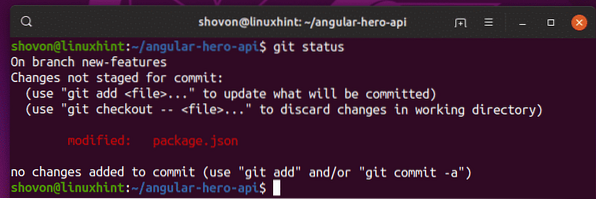
Sekarang, Anda dapat menambahkan komitmen baru ke cabang baru fitur baru seperti yang Anda lihat pada tangkapan layar di bawah ini.
$ git tambahkan -A$ git commit -m 'memperbaiki versi paket dalam paket.file json'

Seperti yang Anda lihat, komit baru ditambahkan ke fitur baru cabang.
$ git log --oneline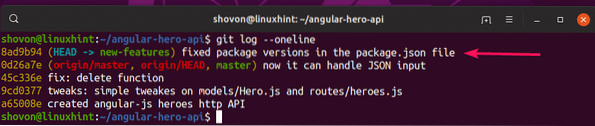
Sekarang, jika Anda checkout ke menguasai cabang, Anda tidak akan melihat komit baru. Komit baru hanya tersedia di fitur baru cabang sampai Anda menggabungkan dua cabang.
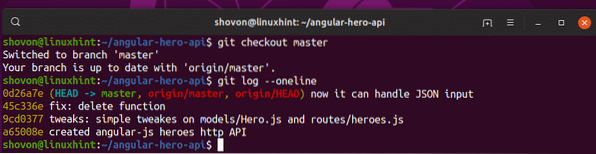
Membuat Cabang Baru dari Cabang atau Komit Lain:
Jika Anda ingin membuat cabang baru dari komit lain atau dari KEPALA (komit terakhir) dari cabang lain, Anda harus menentukannya saat membuat cabang baru.
Jika Anda tidak menentukan cabang sumber atau komit untuk membuat cabang baru, maka cabang baru akan dibuat dari KEPALA (komit terakhir) dari cabang yang saat ini Anda periksa sebagai.
Untuk membuat cabang baru (misalkan uji) dari KEPALA (komit terakhir) dari cabang lain (katakanlah, fitur baru), jalankan perintah berikut:
$ git branch menguji fitur baru
Seperti yang Anda lihat, keduanya uji dan fitur baru cabang memiliki riwayat komit yang sama.
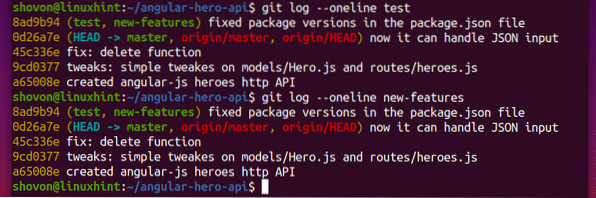
Katakanlah, Anda ingin membuat cabang baru tes2 dari komit yang ada dari cabang lain menguasai.
Pertama, daftar semua komit dengan perintah berikut:
$ git log -oneline masterSeperti yang Anda lihat, semua komit dari menguasai cabang ditampilkan. Perhatikan bahwa setiap komit memiliki hash yang unik unique. Untuk membuat cabang baru dari komit yang ada, Anda harus menggunakan hash dari komit yang Anda inginkan.
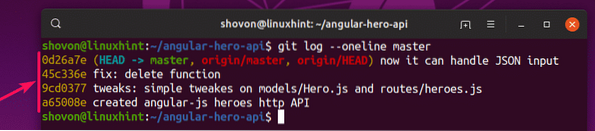
Sekarang, katakanlah, Anda ingin menggunakan komit 45c336e sebagai KEPALA (komit terakhir) dari cabang baru tes2. Untuk melakukan itu, jalankan perintah berikut.
$ git cabang test2 45c336e
Seperti yang Anda lihat, cabang baru tes2 memiliki komitmen hingga 45c336e.

Jadi begitulah cara Anda membuat cabang di Git. Terima kasih telah membaca artikel ini.
 Phenquestions
Phenquestions


